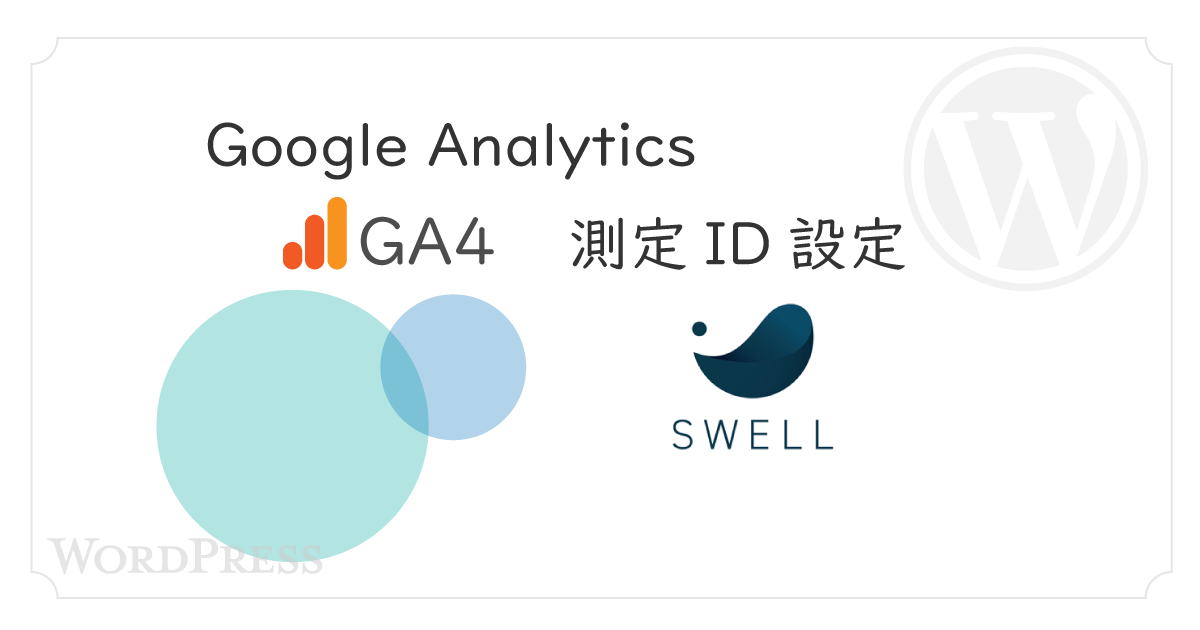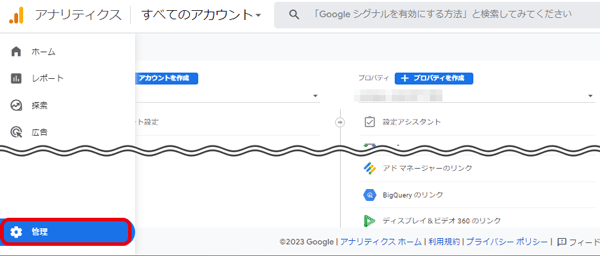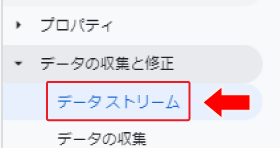Googleアナリティクス・GA4ではトラッキングIDではなく、測定IDをhead内に埋め込む必要があります。
以前は<head>の終了タグ直前に埋め込むことを推奨されていましたが、現在では<head>内<meta>タグ・<title>タグ直後付近への埋め込みが推奨されています。
Google公式ヘルプ
[GA4] ウェブサイトでのタグ設定のトラブルシューティング – アナリティクス ヘルプ
Google アナリティクスでのデータの表示を妨げるタグの設定に関する問題を特定して修正する次のいずれかの理由により、ウェブサイトのデータが Google アナリティクスで表…
WordPressテーマ「SWELL」では、テーマカスタマイズ機能「高度な設定」を使用するとhead内に埋め込むことができますが、この場合<head>終了タグ直前になってしまいます。
目次
プラグインをインストールして、測定IDを設定する
WordPressにプラグインを追加し、有効化します。
STEP
プラグイン>新規プラグインを追加 から、SEO SIMPLE PACKを検索
SEO SIMPLE PACKと検索すると、先頭行に表示されます。
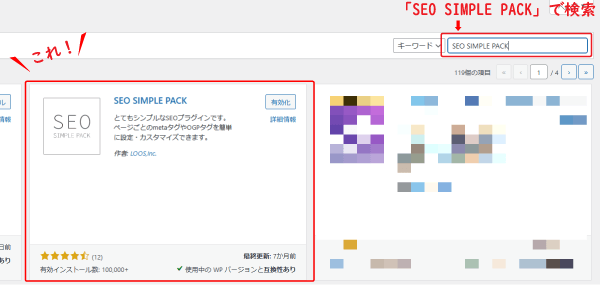
STEP
インストールして有効化する
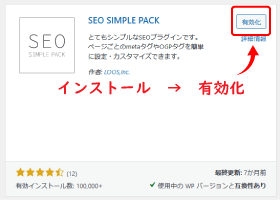
右上ボタンで「インストール」したあと、「有効化」をします。
STEP
SEO SIMPLE PACKを設定する
有効化すると、WordPressのメニュー内に「SEO PACK」というメニューが追加されています。
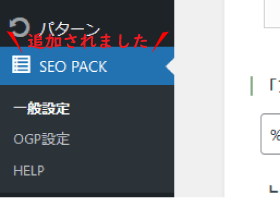
STEP
一般設定内の「Googleアナリティクス」タブを選択

STEP
Googleアナリティクスから測定IDをコピーする
Googleアナリティクス管理画面から、測定IDをコピーします。
コピー手順
- Googleアナリティクス管理画面を開く
-
左下の方歯車マーク「管理」から管理画面へ移動します。

- 管理画面のデータストリームを開く
-
プロパティの下あたり、「データの収集と修正」の中のデータストリームを開きます。

- データストリームから対象のアカウント選択
-
対象アカウントをクリックして詳細を開きます。

- 測定ID右のアイコンをクリックしてコピー
-

STEP
コピーした測定IDを貼付ける
“Measurement ID” for GA4の欄に貼りつけ、設定を保存します。
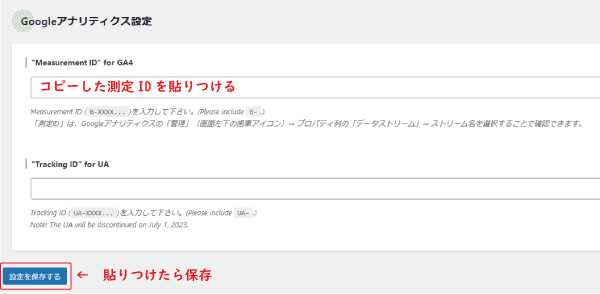
以上で設定完了です。これで、<head>タグ内中ほどに挿入されます。